Сенсорное управление на смартфоне в ряде случаев в разы менее эффективно, практично и удобно в использовании. В ряде игр, особенно в шутерах, джойстики позволяют более быстро реагировать на события и скорее начинать действовать. Помимо самого устройства ввода, вам потребуется настроить геймпад на Android, иначе его будет невозможно эффективно использовать. Мы поможем вам получить игровое преимущество, настроив управление оптимальным образом.
Как подключить gamepad на Android?
Существует 2 варианта, как можно подключать различные геймпады к телефону. Проводное подключение подразумевает использование USB-кабеля, точнее microUSB или USB Type-C. Принцип предельно прост – соединить шнур с соответствующими разъемами на контроллере и на смартфоне. Беспроводное Bluetooth подключение тоже заслуживает право на жизнь. Вам нужно всего лишь запустить режим сопряжения на геймпаде, зажав какую-то кнопку, отличается в разных моделях, и на телефоне найти устройство, а затем начать подключение.
как сделать джойстик в Майнкрафт 1.19
У каждого способа есть свои преимущества и недостатки. Проводное соединение устройств означает минимальную задержку, в отличие от Bluetooth. Зато беспроводной метод позволяет не зависеть от шнура и избавиться путаницы в проводе.
Как настроить геймпад на Android?
Как только планшет или телефон на Android подключен к геймпаду, остается настроить его. Алгоритм настройки будет зависеть напрямую от игры, а точнее, поддерживает ли она джойстики.
В играх с поддержкой джойстиков
Вот только некоторые из тех игр, которые отлично работают с игровыми геймпадами: GTA: San Andreas, Minecraft, Real Racing 3, Call of Duty: Mobile, Portal и другие. Во многих популярных проектах уже может быть реализована встроенная поддержка геймпадов. В таком случае установить все бинды можно прямо здесь. Во всех остальных случаях нужны дополнительные приложения.
Как добавить устройство в Google Play?
В играх без поддержки геймпадов
Большая часть игр не позволяет играть без дополнительной настройки геймпада. Это относится как к моделям Xbox, так и Defender, Ritmix, iPega и другим.
Доступные приложения для настройки гемпада:
- SHOOTINGPLUS – приложение с набором шаблонов для популярных игр. После запуска на главном экране открывается выбор среди PUBG Mobile, Mobile Legends, Arena of Valor, Mortal Combat, Fortnite, Need for Speed и т. п. Нужно всего лишь выбрать подходящий вариант и будет выставлен набор клавиш, подходящий под данную игру. Обратная сторона данного подхода – не всем подходит выбранная связка кнопок геймпада и действий.
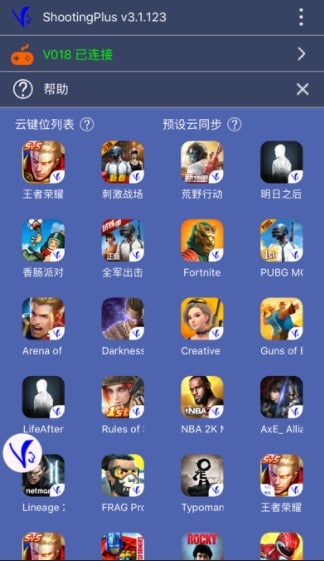
- Octopus – приложение того же класса Keymapper, которое можно скачать с Play Market. После установки оно находит все игры на телефоне, для которых пригодится геймпад, и отображает их в рабочем окне. Нужно запускать игры отсюда, после выдачи необходимых разрешений, будет запущена игра со стандартной раскладкой. Какие клавиши и за что отвечают отображается при запуске игры.
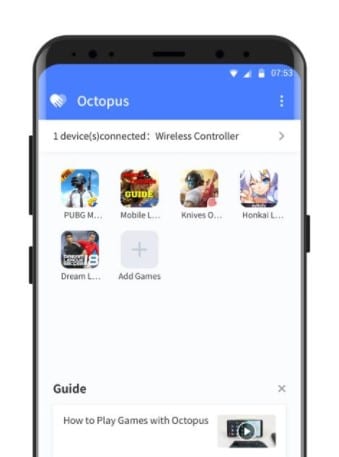
Как научиться играть с геймпада в майнкрафт пе | Как сделать свои настройки на геймпаде майнкрафт пе
- RetroArch – эмулятор для Android с возможностью изменения настроек клавиш на геймпаде. В настройках в разделе «Ввод» можно выбрать альтернативный раскладку (здесь несколько шаблонов).
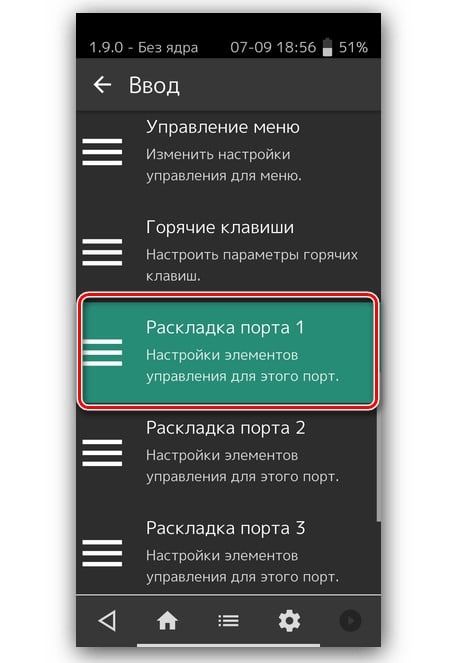
Существуют виртуальные геймпады для смартфона. В них можно выставить какая клавиша за что отвечает, все кнопки будут выводиться на сенсорный экран телефона. Вот одно из подобных приложений.
Важно! Есть кеймапперы, которые позволяют выставлять действия на каждую клавишу джойстика. Например, для какой-то нестандартной игры или уникальной игровой манеры, это может быть просто незаменимо. В таких приложениях вы сможете максимально гибко настроить свой геймпад для Undertale, PUBG, Deltarune и прочих игр. Одно из них – Tincore Keymapper или Gamepad Tester.
Для их использования требуется root-доступ.
Почему не работает геймпад на телефоне?
Бывают случаи, когда геймпад как-то неправильно себя ведет после подключения к телефону. Вот типичные ошибки, их причины и способы решения проблем, если такие существуют.
Источник: idej.net
Настройка геймпада на Android

Для USB-вариантов понадобится использовать соответствующий переходник, который чаще всего выглядит так:

К этому адаптеру нужно подключать и радиомодуль беспроводных геймпадов, не использующих Bluetooth. После соединения с телефоном никаких дополнительных действий выполнять не нужно, переходите к следующему этапу.
Bluetooth-решения
Геймпады, работающие по протоколу Блютуз, требуется предварительно подключить. Делается это так:

-
Сначала убедитесь, что на целевом устройстве включён Bluetooth. Для этого откройте «Настройки» и перейдите к соответствующим параметрам – они могут быть как доступны сразу, так и находится внутри пунктов «Соединения» или похожем по смыслу.
Далее активируйте переключатель. 
 С чисто мобильными геймпадами ситуация немного другая — они нередко имеют несколько режимов работы (например, отдельные для iOS и Android), и для соединения с «зелёным роботом» требуется выбирать соответствующий. Как правило, метод включения нужного режима описан либо в инструкции к гаджету, либо на стикере, наклеенном на задней части его корпуса.
С чисто мобильными геймпадами ситуация немного другая — они нередко имеют несколько режимов работы (например, отдельные для iOS и Android), и для соединения с «зелёным роботом» требуется выбирать соответствующий. Как правило, метод включения нужного режима описан либо в инструкции к гаджету, либо на стикере, наклеенном на задней части его корпуса. 


Под именем геймпада будет надпись «Подключено» – теперь можно переходить к настройке.
Этап 2: Настройка
Конфигурирование контроллера в Android зависит от того, поддерживает ли работу с ним то или иное приложение. Если эта возможность официально заявлена, настройка совершается напрямую через него. В противном случае придётся использовать специальную оболочку. Процедура что в одном, что в другом варианте имеет тот же принцип, поэтому для примера покажем её для мультисистемного эмулятора RetroArch.

- В данной программе присутствует возможность автоопределения – для её использования просто запустите РетроАрк с подключённым контроллером и нажмите на нём любую кнопку.
- Если же вы желаете самостоятельно назначить управление, откройте панель настроек и тапните «Ввод».

 Для установки отдельных пунктов прокрутите страницу чуть ниже, затем тапните по желаемому и выполните предложенное действие.
Для установки отдельных пунктов прокрутите страницу чуть ниже, затем тапните по желаемому и выполните предложенное действие. 


Решение возможных проблем
К сожалению, не всегда геймпад получается настроить и использовать – порой можно столкнуться с одной или несколькими проблемами. Рассмотрим самые распространённые и методы их устранения.
Андроид не распознаёт геймпад
Данный сбой является одним из самых частых, с множеством причин происхождения. Выполните шаги далее для диагностики и решения проблемы:
- Первым делом проверьте работоспособность геймпада: подключите его к заведомо рабочему устройству (подойдёт и компьютер) и убедитесь, что игровой девайс распознаётся и функционирует. Если наблюдаются сбои, причиной всему именно манипулятор.
- Для контроллеров с проводным подключением стоит проверить адаптер – увы, но некоторые дешёвые экземпляры могут работать с перебоями либо вовсе выйти из строя в процессе эксплуатации.
- Также убедитесь, что телефон или планшет поддерживают OTG – в некоторых ультрабюджетных решениях эта технология отсутствует, поэтому USB-устройства не будут с ними работать.
- С устройствами Bluetooth отсутствие реакции на подключение означает неполадки либо с самим геймпадом, либо с модулем смартфона (планшета). Кроме того, версии ОС от Google старше 4.1 не поддерживают работу с беспроводными средствами ввода.
Часть кнопок геймпада не работают или нажимаются вместе с другими
С этой проблемой сталкиваются владельцы мобильных геймпадов с несколькими режимами работы, и она означает неправильно выбранный. Следовательно, для устранения надо отключить девайс и переподключить его с подходящим для Андроида вариантом. В случае же компьютерных контроллеров такое поведение свидетельствует об аппаратной неисправности.
Игра реагирует на нажатия с задержкой
Проблема присутствует исключительно у беспроводных вариантов геймпадов, и в большинстве случаев не исправима собственными силами – лучшим решением в такой ситуации будет уведомить разработчиков игры о проблеме и подождать выпуска обновления.
Источник: lumpics.ru
Как настроить геймпад для Minecraft PE Как настроить управления для геймпада Майнкрафт ПЕ
В этом видео я рассказал как настроить геймпад под себя, + слил свои настройки.
— Telegram channel Resource PACK: https://t.me/resourcepack_pe
– Telegram channel DenZi: https://t.me/denzi_official
– Реклама: https://t.me/denziyt
≠~=~=~=~=~=~=~=~=~=~=~≠
#дензи #геймпад #гп #майнкрафтпе #minecraftpe
Комментариев нет.
Следующее

Геймпад для компьютера — Logitech Wireless Gamepad F710 — как подключить и настроить на Windows 10
от admin 1 год назад 3 Просмотры

ЛУЧШИЕ НАСТРОЙКИ КОНТРОЛЛЕРА! КАК НАСТРОИТЬ ЧУВСТВИТЕЛЬНОСТЬ ГЕЙМПАДА? WARZONE APEX LEGENDS FORTNITE
от admin 1 год назад 24 Просмотры

КАК УСТАНОВИТЬ СЕРВЕР МАЙНКРАФТ НА VDS/VPS. КАК НАСТРОИТЬ MINECRAFT НА VDS. МАЙНКРАФТ НА LINUX.
от admin 2 года назад 21 Просмотры

НАСТРОЙКИ ГЕЙМПАДА ДЛЯ PVP 2.0 ГЕЙМПАД В DESTINY 2
от admin 2 месяцев назад 3 Просмотры

Плагин LiteCases на кейсы для Minecraft 1.8.x | Как настроить кейсы на сервере Майнкрафт
от admin 1 год назад 35 Просмотры

Как создать и настроить сервер minecraft №1 #minecraft #майнкрафтвидео #new
от admin 8 месяцев назад 3 Просмотры

VPS|VDS / Как запустить/настроить сервер майнкрафт на VPS | How to install Minecraft on VPS
от admin 1 месяц назад 2 Просмотры

ЛУЧШИЕ НАСТРОЙКИ MINECRAFT PE 1.17.11. КАК НАСТРОИТЬ МАЙНКРАФТ ПЕ 1.17.10/1.17.11 — ЧИТЫ?
от admin 1 год назад 12 Просмотры

Как настроить геймпад для дельтарун второй и первой главы? (ответ тут!)
от admin 1 год назад 47 Просмотры
![. Как НАСТРОИТЬ и ОПТИМИЗИРОВАТЬ твой ГЕЙМПАД на ПК [DualSense, DualShock 4, Xbox]](https://best-coding.ru/templates/apollo/img/melody-lzld.png)
. Как НАСТРОИТЬ и ОПТИМИЗИРОВАТЬ твой ГЕЙМПАД на ПК [DualSense, DualShock 4, Xbox]
от admin 7 месяцев назад 2 Просмотры

Как НАСТРОИТЬ УПРАВЛЕНИЯ в СТАНДОФФ 2 на ПК БЛЮСТАКС 5
от admin 1 год назад 227 Просмотры

КАК НАСТРОИТЬ BLUESTACKS, НАСТРОЙКА УПРАВЛЕНИЯ?СТАНДОФФ 2
от admin 3 месяцев назад 1 Просмотры

Как Настроить Управления Блюстакс Под Бравл Старс! Как Настроить Управления Для Бравл Старс!
от admin 1 год назад 18 Просмотры

Как настроить bluetooth| Как подключить геймпад
от admin 1 год назад 4 Просмотры

MY SUMMER CAR | Гайд: МОД на УПРАВЛЕНИЕ | КАК настроить ГЕЙМПАД
от admin 1 месяц назад 1 Просмотры

Как настроить управления в приватку в2
от admin 3 месяцев назад 8 Просмотры

КАК УСТАНОВИТЬ СЕРВЕР МАЙНКРАФТ НА VPS КАК НАСТРОИТЬ MINECRAFT НА VDS. МАЙНКРАФТ НА LINUX. #shoorts
от admin 1 месяц назад 1 Просмотры

как настроить геймпад we-8266 для пк
от admin 2 года назад 6 Просмотры

КАК НАСТРОИТЬ МОДЫ НА МАЙНКРАФТ ПЕ? | КЛИНОК РАССЕКАЮЩИЙ ДЕМОНОВ #minecraft #майнкрафт #shorts
от admin 12 месяцев назад 2 Просмотры

НАСТРОЙКА КИТОВ МАЙНКРАФТ. Как настроить наборы китов на сервере Minecraft. Без плагинов!
от admin 2 года назад 13 Просмотры

7.5 Упорядоченные цифры. «Поколение Python»: курс для начинающих. Курс Stepik
от admin 9 месяцев назад 2,563 Просмотры
Добавить в плейлист
К сожалению, только зарегистрированные пользователи могут создавать списки воспроизведения.
Поделиться
Как настроить геймпад для Minecraft PE Как настроить управления для геймпада Майнкрафт ПЕ

В этом видео я рассказал как настроить геймпад под себя, + слил свои настройки. — Telegram channel Resource PACK: https://t.me/resourcepack_pe – Teleg.
Опубликовать в социальную сеть
Поделиться видео
Russian
- Albanian
- Amharic
- Arabic
- Brazilian
- Bulgarian
- Croatian
- Danish
- Deutsch
- English
- Farsi
- Français
- Georgian
- Greek
- Hebrew
- Italian
- Lithuanian
- Nederlands
- Polish
- Portuguese
- Română
- Serbian
- Slovak
- Spanish
- Swedish
- Türkçe
- Thai
Источник: best-coding.ru